Las Chromebooks han estado ganando importantespopularidad últimamente Estas computadoras con sistema operativo Chrome utilizan básicamente Google Chrome como plataforma informática y de aplicaciones, y requieren conectividad continua a Internet para ejecutar todas estas aplicaciones web. Los Chromebook dependen únicamente de las aplicaciones de Chrome, pero dado que el navegador en sí siempre se ejecuta como parte del sistema operativo, no es necesario que lo inicie cada vez que quiera ejecutar una aplicación. En cambio, obtienes un iniciador de aplicaciones similar al Menú de Inicio para acceder a todas estas aplicaciones. Hoy, Google lanzó una vista previa para desarrolladores de su iniciador de aplicaciones para Windows que le permite iniciar sus aplicaciones Chrome instaladas directamente desde el escritorio de Windows. Al momento de escribir este artículo, el iniciador de aplicaciones solo está disponible para Windows en el canal Chrome Dev, pero Google planea llevarlo a Chrome para Mac OS X y Linux pronto.
Para obtener el iniciador de aplicaciones, necesitarápara cambiar al canal de desarrollo de Google Chrome. Después de cambiar a la compilación de desarrollo, deberá descargar cualquiera de las aplicaciones empaquetadas de Chrome disponibles, como TextDrive, para habilitar el iniciador de aplicaciones. Tenga en cuenta que ninguna de las aplicaciones empaquetadas de Chrome se puede buscar actualmente en Chrome Web Store, y necesitará un enlace directo a una de ellas (como la de TextDrive que acabamos de proporcionar) para instalarlas. Es posible que muchas de las aplicaciones de Chrome de Google no funcionen para obtener inicialmente el Iniciador de aplicaciones de Chrome, por lo que es mejor usar TextDrive, incluso si no lo necesita. Además, si ha instalado la aplicación empaquetada de Chrome antes de cambiar al canal Dev, deberá desinstalarla y volver a instalarla para obtener el Iniciador de aplicaciones de Chrome. También se le pedirá que inicie sesión en una cuenta de Google antes de poder obtener el iniciador.

Tan pronto como se instale la aplicación, notaráun nuevo ícono en la barra de tareas de Windows. Haga clic en el icono para abrir el iniciador de aplicaciones con la lista de todas sus aplicaciones Chrome instaladas. Las aplicaciones sin conexión se iniciarán directamente en el escritorio de Windows, mientras que las que requieren una conexión a Internet se iniciarán en el navegador de Internet predeterminado.
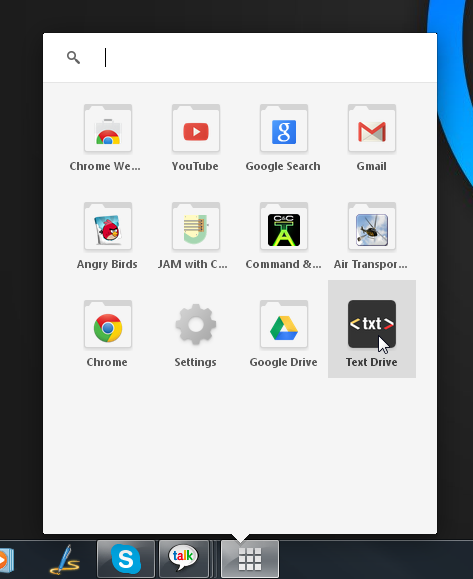
Si eres un usuario habitual de aplicaciones de Chrome, esto esUna adición bastante útil al sistema y simplifica el proceso de lanzamiento de sus aplicaciones favoritas. Con suerte, pronto llegará a la Beta y luego al canal Estable para Windows, así como para Mac OS X y Linux, lo que permitirá a todos los usuarios de Chrome aprovechar esta útil función.
Actualizar: Chrome App Launcher ahora está disponible en el canal estable de Chrome. Hemos agregado el enlace de descarga a continuación.
Instalar el Lanzador de aplicaciones de Chrome













Comentarios